Comment convertir une image basse résolution en haute résolution ?
Autrefois, il était souvent laborieux de convertir une image basse résolution en une image haute résolution. Aujourd'hui, il est facile d'atteindre cet objectif grâce à des outils en ligne. Si vous avez des problèmes avec des images basse résolution, continuez à lire.
Nous allons vous présenter les outils en ligne les plus populaires pour transformer des images de faible qualité en images de haute qualité et vous expliquer comment utiliser la technologie d'IA pour effectuer cette conversion gratuitement, sans altérer la qualité de l'image.
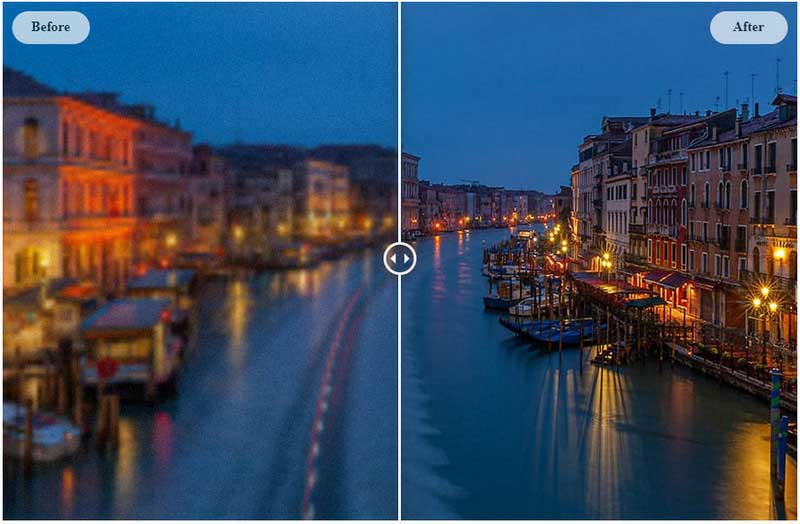
- • Partie 1 : Qu'est-ce que la résolution ?
- • Partie 2 : 3 outils pour convertir des images de faible qualité en images de haute qualité [en ligne]
- AVC.AI
- Let's Enhance
- Image Upscaler
- • Partie 3 : Meilleur outil pour convertir des images basse résolution en haute résolution [Windows & Mac]
- • Conclusion
 Partie 1 : Qu'est-ce que la résolution ?
Partie 1 : Qu'est-ce que la résolution ?
La netteté d'une image ou d'une photo est déterminée par sa résolution. Une résolution plus élevée signifie une meilleure qualité d'image, tandis qu'une résolution plus faible rendra la photo floue et pixellisée. Une haute résolution offre une image nette et claire. La qualité d'une photo dépend du nombre de pixels qu'elle contient. Il existe deux types de résolution d'image : les pixels, qui représentent le nombre total de pixels dans une image, et les points, qui indiquent le nombre de pixels par pouce. Même si une photo a un grand nombre de pixels, une impression à basse résolution donnera une image floue et de mauvaise qualité.
 Partie 2 : 3 outils pour convertir des images de faible qualité en images de haute qualité [en ligne]
Partie 2 : 3 outils pour convertir des images de faible qualité en images de haute qualité [en ligne]
Avec l'avancée de la technologie, il est désormais possible de convertir facilement une image de basse résolution en une image de haute résolution. De nombreux outils en ligne permettent d'améliorer la qualité de l'image, mais nécessitent le téléchargement de l'image initiale. Grâce à l'outil d'IA, il est possible d'augmenter la taille et la résolution des petites images en un seul clic. Cette puissante intelligence artificielle permet d'augmenter la résolution et les détails de l'image jusqu'à 4 fois sans perte de qualité.
Voici trois outils remarquables en ligne qui peuvent vous aider à convertir des images de basse qualité en haute qualité.
1. AVC.AI
AVC.AI est un outil innovant d'amélioration d'image basé sur l'IA qui vise à simplifier le processus d'amélioration de la qualité des photos.
Cet outil en ligne utilise une technologie d'intelligence artificielle pour augmenter la résolution des images sans compromettre la qualité, en éliminant le bruit et en accentuant les détails pour améliorer l'apparence globale des images.
AVC.AI
- Affinez les images en ligne 100% automatiquement.
- Corrigez les photos floues en supprimant le bruit et le grain.
- Retouchez les visages pour rendre les portraits magnifiques.
- Convertissez des photos en noir et blanc en couleurs naturellement.
- Calibrez et corrigez le problème de couleur des photos.
- Rendez le fond de l'image transparent.
- Aucune compétence d'édition requise.
Convertissez gratuitement des images basse résolution en images haute résolution avec AVC.AI
Suivez simplement les étapes ci-dessous pour augmenter gratuitement la résolution des photos en ligne.
Accédez au site officiel AVC.AI
Accédez à AVC.AI à l'aide de n'importe quel navigateur (par exemple, Google Chrome, Firefox, Safari). Veuillez maintenir une bonne connexion réseau tout au long du processus.
Téléchargez une ou plusieurs images basse résolution sur AVC.AI
Faites simplement glisser et déposez des images basse résolution dans l'outil en ligne ou cliquez sur le bouton Téléchargez l'image, recherchez les images et sélectionnez celles que vous souhaitez mettre à niveau sur votre ordinateur.
Remarque : Les formats d'entrée pris en charge sont : *.png, *.jpg, *.jpeg, *.bmp, *.jfif et *.webp.
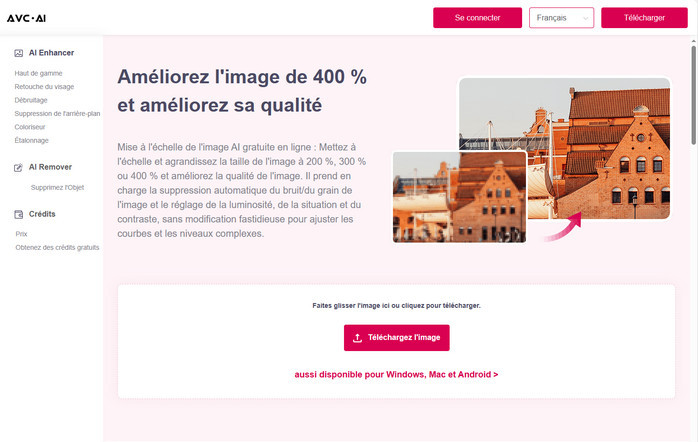
Sélectionnez le modèle IA pour commencer à convertir des images en haute résolution
Une fois que l'image est téléchargée avec succès, elle passera en mode veille. Vous pourrez alors choisir le modèle d'IA, les options de mise à l'échelle, le raffinement du visage, etc.
Pour convertir les images basse résolution en images haute résolution, il est recommandé d'activer Haut de gamme. Il offre des options de mise à l'échelle de 100% à 400%. Choisissez simplement la taille en fonction de vos besoins. Si nécessaire, vous pouvez également activer l'option Raffinement du visage pour retoucher les photos de portrait.
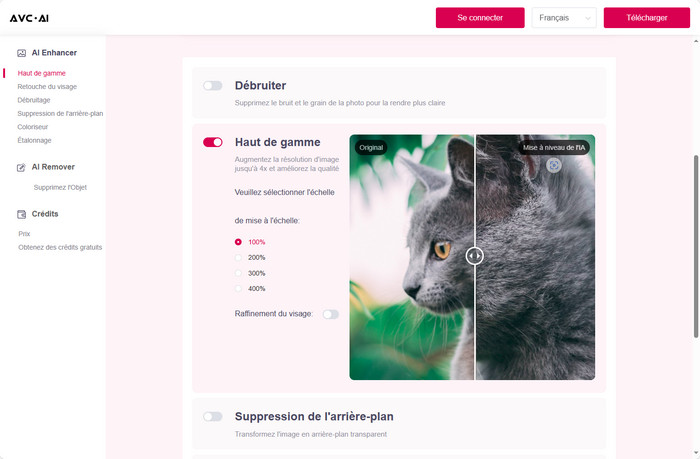
Une fois tous les paramètres définis, cliquez sur Commencez le traitement pour commencer à augmenter la résolution de l'image.
Prévisualisez le résultat et téléchargez l'image haute résolution
Une fois que vous avez terminé la mise à l'échelle, allez simplement dans l'onglet Image traitée. Cliquez sur l'icône en forme d'œil pour prévisualiser le résultat de l'image originale et de l'image mise à l'échelle en faisant glisser le curseur.
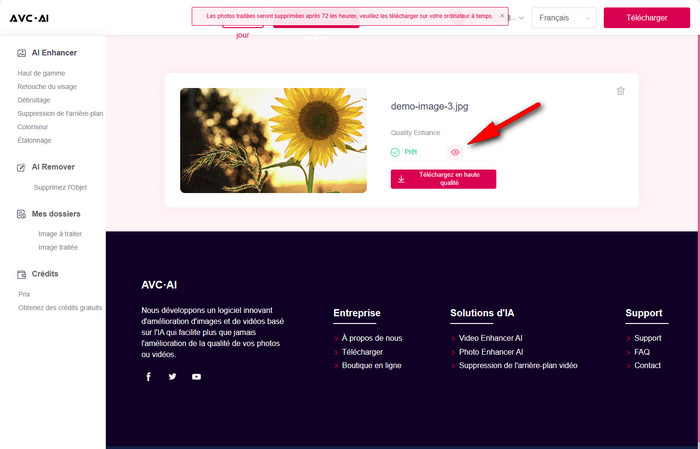
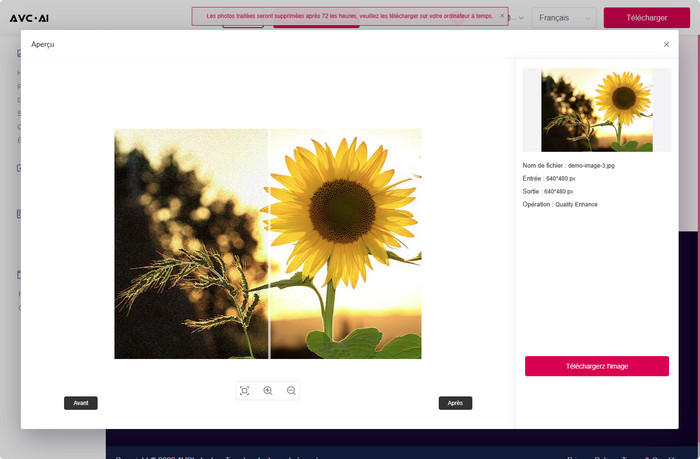
Si vous êtes satisfait du résultat, cliquez simplement sur Téléchargez en haute qualité pour enregistrer l'image haute résolution sur votre ordinateur. Le format de sortie est *.jpg.
Remarque : Les photos traitées seront supprimées après 72 heures, veuillez les télécharger sur votre ordinateur à temps.
Avantages :
• Plusieurs options sont disponibles pour améliorer la qualité de l'image.
• L'IA performante pour augmenter la résolution des images sans altérer leur qualité.
• Augmentez la taille des images en ligne jusqu'à 400%.
• Support pour les images présentant un flou.
Désavantages :
• L'outil ne permet pas de recadrer l'image.
• La sélection du format de sortie est restreinte, vous ne pouvez pas choisir le format de sortie.
2. Let's Enhance
Let's Enhance est une plate-forme utilisant l'IA pour améliorer la qualité des images de basse résolution. Grâce à des algorithmes avancés, Let's Enhance peut agrandir et améliorer les images tout en préservant leurs détails et leur clarté d'origine.
Convertissez des images basse résolution en images haute résolution en ligne avec Let's Enhance
Étape 1 Faites glisser et déposez l'image basse résolution sur Let's Enhance.
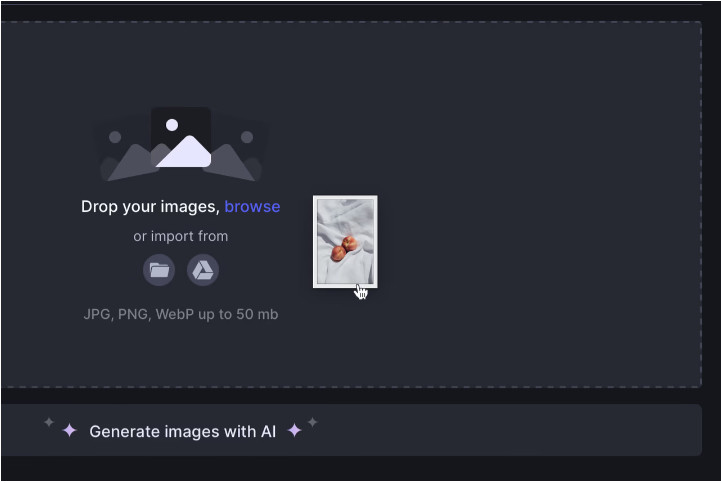
Étape 2 Sélectionnez le modèle Smart Enhance pour effectuer le travail de mise à l'échelle. Définissez le facteur de mise à l'échelle 2X pour obtenir une sortie de résolution plus élevée, puis cliquez sur le bouton Start processing.
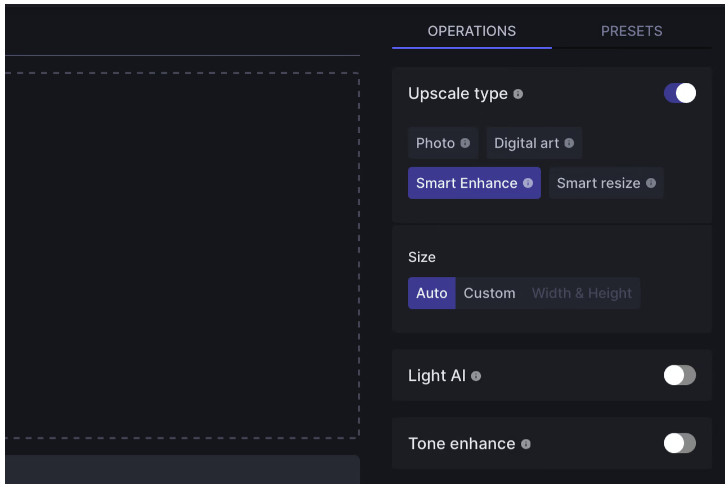
Étape 3 Lorsque le processus de mise à l'échelle des images basse résolution est terminé, vous pouvez cliquer sur Download pour télécharger une photo agrandie sur votre appareil.
Avantages :
• Utilisez des algorithmes avancés pour préserver la qualité de l'image lors du redimensionnement.
• Proposez une gamme d'extensions et de paramètres personnalisables.
• Offrez une interface conviviale dotée de commandes intuitives.
Désavantages :
• Utilisation gratuite limitée, abonnement requis pour accéder à des fonctionnalités supplémentaires.
• Seule l'interface anglaise est fournie, l'interface française n'est pas prise en charge.
3. Image Upscaler
Image Upscaler est un outil en ligne qui utilise des algorithmes d'apprentissage automatique pour améliorer la résolution des images. Il propose une interface conviviale avec plusieurs options de mise à l'échelle, offrant ainsi la possibilité de convertir des images de faible qualité en chefs-d'œuvre haute résolution.
Convertissez gratuitement des images basse résolution en images haute résolution en ligne avec Image Upscaler
Étape 1 Visitez le site Web Image Upscaler et cliquez sur Upload image now! pour commencer.
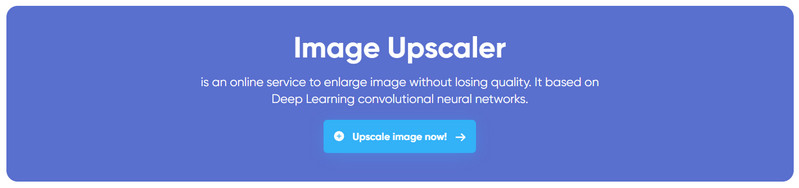
Étape 2 Vous pouvez maintenant cliquer sur le bouton Add file or drop files here pour parcourir et sélectionner une image basse résolution sur votre ordinateur à télécharger.
Remarque : La largeur et la hauteur de l'image sont limitées à 2000 pixels, la taille maximale est de 5 Mo.
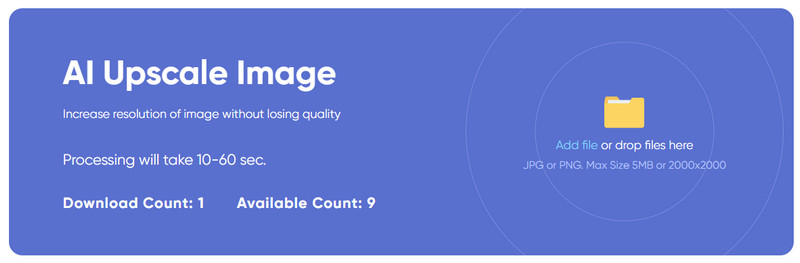
Étape 3 Vous pouvez prévisualiser l'effet de conversion et cliquer sur le bouton Download image pour télécharger l'image haute résolution convertie.
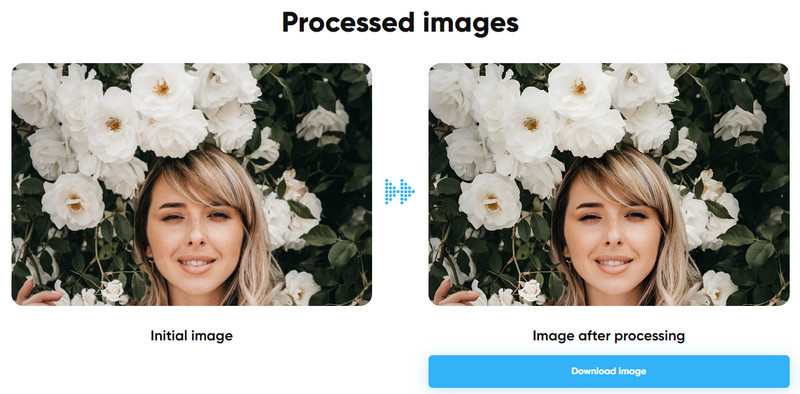
Avantages :
• Proposez plusieurs méthodes de mise à l'échelle pour différents styles d'image.
• Offrez des niveaux de gain personnalisables pour des résultats personnalisés.
• Interface simple et conviviale.
Désavantages :
• Informations limitées disponibles sur les algorithmes sous-jacents utilisés pour l'amélioration de l'image.
• Le français n'est pas pris en charge.
 Partie 3 : Meilleur outil pour convertir des images basse résolution en haute résolution [Windows & Mac]
Partie 3 : Meilleur outil pour convertir des images basse résolution en haute résolution [Windows & Mac]
La deuxième partie met en évidence le manque de variété de formats de sortie disponibles sur Online AI Image Upscaler. Si vous avez besoin d'exporter des images dans un format différent, vous pourriez essayer une autre application de mise à l'échelle de bureau appelée AVCLabs PhotoPro AI. Cette application permet aux utilisateurs de choisir parmi les formats de sortie tels que JPG, JPEG, PNG et BMP. Elle est également utile pour améliorer la résolution des photos sur ordinateur, convertir des images basse résolution en haute résolution, ou agrandir des photos petites, anciennes et floues pour obtenir une meilleure qualité.
AVCLabs PhotoPro AI
- Améliorez la qualité des photos grâce à une technologie avancée.
- Supprimez les objets, les personnes et les filigranes indésirables.
- Colorisez les photos en noir et blanc pour leur redonner vie.
- Changez le style de l'image pour créer un look unique.
- Améliorez vos photos jusqu'à 3X ou 4X sans perte de qualité.
Comment convertir des images basse résolution en haute résolution ?
Voici les étapes simples pour transformer des images basse résolution en images haute résolution.
Installez AVCLabs PhotoPro AI et téléchargez des images
Ouvrez AVCLabs PhotoPro AI et cliquez sur le bouton + pour importer une image basse résolution.
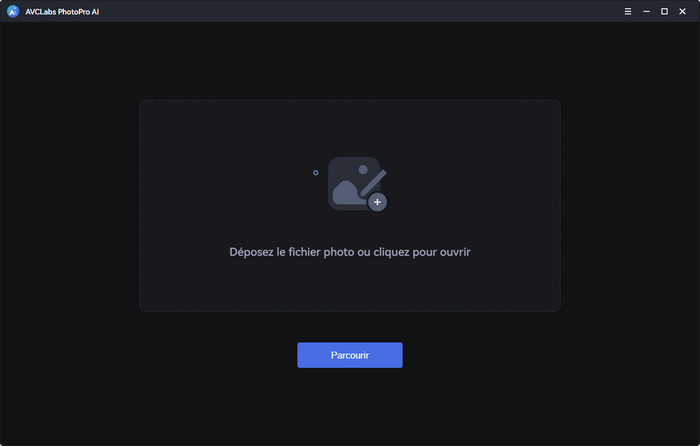
Il prend en charge divers formats de fichiers, notamment PNG, JPG, JPEG, BMP, RAW, etc.
Appliquez le modèle d'IA
En haut d'AVCLabs PhotoPro AI, vous pouvez choisir parmi différents modèles d'IA tels que Peindre, Tapis, Améliorer, Styliser, Coloriser, Augmenter ou Ajustez la couleur. Sélectionnez simplement le modèle Augmenter pour améliorer automatiquement les détails, la texture et supprimer le flou des images tout en augmentant leur résolution à 1X, 2X, 3X et 4X.
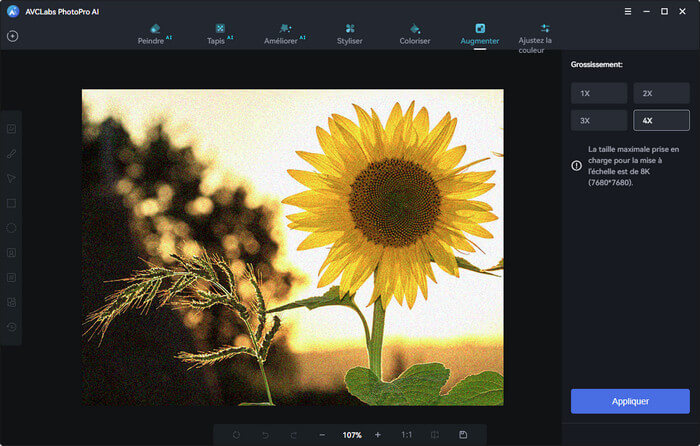
Ces paramètres d'agrandissement correspondent au coefficient de mise à l'échelle appliqué à votre image. Ils permettent de doubler, tripler et quadrupler la taille d'origine de l'image d'entrée. La mise à l'échelle est limitée à 8 Ko. Choisissez celui qui convient le mieux à vos besoins et cliquez sur le bouton Appliquer pour lancer le processus.
Prévisualisez et enregistrez les images converties
Vous n'avez plus qu'à laisser l'IA augmenter automatiquement la résolution de l'image. Une fois le processus terminé, vous pourrez prévisualiser côte à côte l'image originale et l'image haute résolution convertie en cliquant sur le bouton Contraste. Cliquez sur Enregistrer l'image pour télécharger l'image sur votre disque dur local.
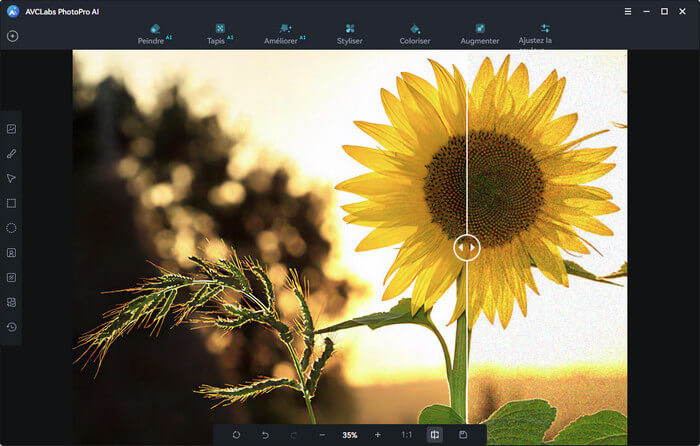
Conclusion
En résumé, vous pourriez maintenant avoir une meilleure compréhension de ce qu'est la résolution et des outils disponibles pour convertir des images de basse qualité en images de haute qualité. Une image haute résolution surpasse une image basse résolution à tous égards : elle est plus esthétique, adaptée à l'impression et idéale pour la retouche d'images. Grâce à des outils tels que AVC.AI, Let's Enhance, Image Upscaler et AVCLabs PhotoPro AI, la conversion d'images de basse résolution en images haute résolution devient plus accessible.
Si vous avez une image en basse résolution, vous pouvez la convertir facilement en haute résolution en utilisant l'un des outils mentionnés ci-dessus. Il vous suffit de télécharger l'image en basse résolution et l'outil d'IA fera le reste !
De plus, avec notre guide sur la conversion d'images de basse résolution en images de haute résolution, vous pourrez améliorer l'apparence de vos images sans difficulté. Essayez ces outils pour obtenir des images de qualité professionnelle et ne soyez plus jamais déçu par la qualité !
Donnez une nouvelle vie à vos anciennes photos avec AVCLabs PhotoPro AI !
 Amélioration de Vidéo
Amélioration de Vidéo
 Amélioration de Photo
Amélioration de Photo






